
Anémone de couleur cerise

Voudriez-vous avoir cette fleur dans votre jardin?
Pour compenser vous pouvez la faire avec ce tutoriel!!
First I would like to take the opportunity to thanks Louise G. for giving me the permission to translate this tutorial in French.
Je voudrais remercier Louise G. pour m'avoir permi de traduire ce merveilleux tutoriel dont vous trouverez l'original ici
Thank-you Louise
visiter son site http://louise.poppyfield.net/index.htm
Pour vous j'ai fais toutes les sélections dont vous
avez besoin.
Vous les aurez ICI , dézipper et
mettez-les dans votre dossier sélction.
Commençons par ouvrir une nouvelle image de
400 x 400, transparente.
Ajouter un calque. Nommer-le "Pétale". Sélections, Charger
à partir du disque ,anemonecerise,
petal1.sel.
Remplir avec cette couleur #D9399F. Désélectioner.
Ajouter un calque. Nommer-le "Pétale2". Sélections, Charger
à partir du disque, petal2.sel.
Remplir avec #DE3AA6.
Désélectioner.
Ajouter un calque. Nommer-le "Pétale3". Sélections, Charger
à partir du disque, petal3.sel.
Remplir avec #DE3AA6.
Désélectioner.
Ajouter un calque. Nommer-le "Pétale4". Sélections, Charger
à partir du disque, petal4.sel.
Remplir avec #ED2FA8.
Désélectioner.
Ajouter un calque. Nommer-le "Pétale5". Sélections, Charger
à partir du disque, petal5.sel.
Remplir avec #EA2EA5.
Désélectioner.
Ajouter un calque. Nommer-le "Pétale6". Sélections, Charger
à partir du disque, petal6.sel.
Remplir avec #FC0DAB.
Ajouter un calque. Nommer-le "Pétale7". Sélections, Charger
à partir du disque, petal7.sel.
Remplir avec #F14DB5.
Désélectioner.
C'est ce que vous avez maintenant.

Activer le calque "Pétale1". Avec
l'outil Sélection , faire un rectangle autour de le pétale , et cliquer
dedans pour la sélectionner .
(psp8 sélectionner tout/rendre flottante)
Ajouter un calque. L'aérographe
à 3. couleur
#FC64C5. Faire quelques lignes sur la pétale comme ça :

Changer la couleur #A50969 et faire d'autres petites lignes comme ceci:

Effets, Flou, Gaussien 6. Garder sélectioner Prendre l'outil retouche, barbouiller.

Faire
quelques traits en s'en allant vers le centre.(étendre les lignes)

Fermer tout les calques excepter "Pétale1".
Calque
fusionner les calques visibles, et renommer "Pétale1"
Désélectioner.
Se mettre sur le calque Pétale2.
Avec l'outil
Sélection , faire un rectangle autour de le pétale , et cliquer dedans
pour la sélectionner .
(psp8 sélectionner tout/redre flottante)
Ajouter un calque. L'aérographe
à 3. couleur
#FC64C5 et #A50969. Faire quelques lignes sur la pétale comme tout à l'heure :
Prendre
la couleur d'avant plan et d'arrière plan pour dessiner ces lignes:

Effets, Flou, Gaussien 6. Garder sélectioner. Avec
l'outil retouche , étendre votre peinture, de la même façon que tantôt. toujours
en s'en allant vers le centre .

Fermer tout les calques sauf Pétale2 puis fusionner
les calques visibles
Renommer "Pétale2"
Désélectioner
Se mettre sur le calque Pétale3.Avec l'outil
Sélection , faire un rectangle autour de le pétale , et cliquer dedans
pour la sélectionner .
(psp8 sélectionner tout/rendre flottante)
Ajouter un calque puis avec
l'aérographe à 3 peindre comme vous avez fait à l'étape 1 et 2 New Layer.Mettre
un peu de peinture comme ceci:

Effets, Flou, Gaussien 6. Garder sélectioné. Avec
l'outil retouche, étendre la couleur vers le centre

Fermer tout les calques sauf Pétale3 puis fusionner
les calques visibles
Renommer "Pétale3" Désélectioner
Se mettre sur le calque Pétale4.Avec l'outil
Sélection , faire un rectangle autour de le pétale , et cliquer dedans
pour la sélectionner .
(psp8 sélectionner tout/rendre flottante)
Ajouter un calque puis avec
l'aérographe à 3 peindre comme vous avez fait aux autres étapes .Mettre
un peu de peinture comme ceci:

Effets, Flou, Gaussien 6. Garder sélectioné. Avec
l'outil retouche, étendre la couleur vers le centre

Fermer tout les calques sauf Pétale4 puis fusionner
les calques visibles
Renommer "Pétale4" Désélectioner
Se mettre sur le calque Pétale5.Avec l'outil
Sélection , faire un rectangle autour de le pétale , et cliquer dedans
pour la sélectionner .
(psp8 sélectionner tout/rendre flottante)
Ajouter un calque puis avec
l'aérographe à 3 peindre comme vous avez fait aux autres étapes .Mettre
un peu de peinture comme ceci:

Effets, Flou, Gaussien 6. Garder sélectioné. Avec
l'outil retouche, étendre la couleur vers le centre

Fermer tout les calques sauf Pétale5 puis fusionner
les calques visibles
Renommer "Pétale5" Désélectioner
Se mettre sur le calque Pétale6.Avec l'outil
Sélection , faire un rectangle autour de le pétale , et cliquer dedans
pour la sélectionner .
(psp8 sélectionner tout/rendre flottante)
Ajouter un calque puis avec
l'aérographe à 3 peindre comme vous avez fait aux autres étapes .Mettre
un peu de peinture comme ceci:

Effets, Flou, Gaussien 6. Garder sélectioné. Avec
l'outil retouche, étendre la couleur vers le centre

Fermer tout les calques sauf Pétale6 puis fusionner
les calques visibles
Renommer "Pétale6" Désélectioner
Se mettre sur le calque Pétale7.Avec l'outil
Sélection , faire un rectangle autour de le pétale , et cliquer dedans
pour la sélectionner .
(psp8 sélectionner tout/rendre flottante)
Ajouter un calque puis avec
l'aérographe à 3 peindre comme vous avez fait aux autres étapes .Mettre
un peu de peinture comme ceci:

Effets, Flou, Gaussien 6. Garder sélectioné. Avec
l'outil retouche, étendre la couleur vers le centre

Fermer tout les calques sauf Pétale7 puis fusionner
les calques visibles
Renommer "Pétale7" Désélectioner
Rendre visible tout les calques.
Voici à ce stade à quoi ressemble votre fleur

Maintenant
si vous n'êtes pas tout à fait satisfait utiliser l'outil retouche pour améliorer
votre fleur
Rester sur le calque que vous désirer pour faire ces changement.
Activer le calque "Pétale1". Avec
l'outil Sélection , faire un rectangle autour de le pétale , et cliquer
dedans pour la sélectionner .
(psp8 sélectionner tout/rendre flottante)
Effets, 3D, Évider, avec
ces configurations: (psp8
effet découpe)

Désélectioner.
Faire le même évider pour chaques pétales .
Dans
la palette des calques, mettre le calque "pétale6" en dessous de "pétale5"
Ajouter
un calque. Renommer "Centre". Sélections, charger à partir du disque
centre.sel.
Remplir avec la couleur blanche. Désélectioner. Effets, Flou, Gaussien
9.

Ajouter
un calque, renommer "Pistille". Forme predéfinie élipse. Pour l'avant-plan
et l'arriere-plan mettre la couleur noir.
Faire une élipse de 50 x 60.
Placer au centre de la fleur .
Effets, Texture, Cuir fin comme ci-dessous:

Ajouter
un calque , prendre l'aérographe à 6, Rond. Avant-plan noir et couleur gris
foncé à l'arriere-plan
Faire quelques points avec les 2 couleurs autour de la pistille cela doit
ressembler à ceci:

Maintenant votre fleur ressemble à ceci:

Calques
fusionner les calques visibles et renommer "Fleur"
Ajouter
un calque et nommer-le "Tige". Sélections, Charger à partir du disque stalk.sel.
Remplir
avec la couleur #42570B. Prendre l'outil Sélection , Rectangle.
Faire un
rectangle autour de la pétale. cliquer dedans . Effets, 3D, Évider (psp8découpe)
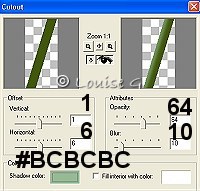
Désélectioner.
Dans la palette des calques descendre ce calque en bas (psp8Calque agencer placer en bas de la pile)
Ajouter
un calque, renommez "Feuilles". Sélections, Charger à partir du disque, leaves.sel.
Remplir
avec la couleur#5C7B09 et la couleur
#435804.

Garder les feuilles sélectionner
Ajouter
un calque. Faire quelques traits sur les feuilles comme ceci:
avec l'aérographe
à 3. Couleur #2F480E.

Effets, Flou, Gaussien 6. Garder sélectioner
Ajouter
un calque. Aérographe à 2, avec la couleur #4E6036.
Dessiner quelques veines
sur les feuilles. Désélectioner.
Fermer le calque "Fleur" et le calque "Tige". Calque fusionner les calques visibles . Renommer "Feuilles"
Soyez
sûre que le calque "Tige" est en bas de la palette des calques
et que les feuilles et la fleur sont en haut , et que tout les calques
sont visibles.
C'est ce que ça donne maintenant.

Calques fusionner les calque visibles et c'est fini !!
Ici j'ai quelques anémone de couleur que j'ai placer ensemble cela fait un beau bouquet n'est-ce pas!!

Traduit le 27 Avril 2004
par
Guilda